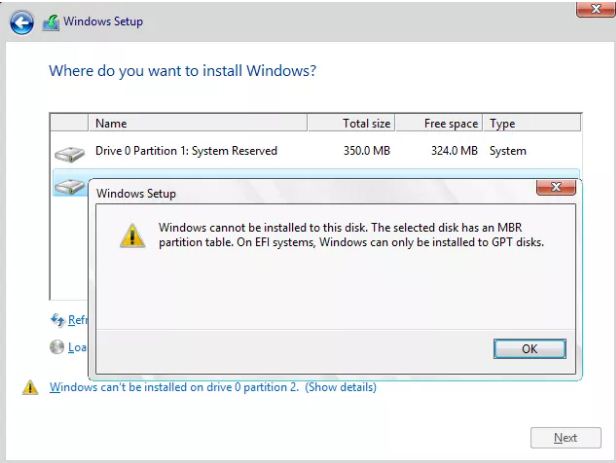
Kali ini saya akan mencoba membuat artikel tentang Tips dan Trik Cara Mangatasi Hard Disk Yang Tidak Bisa Diinstal Windows Karena Formant Hard Disk Brubah MBR Menjadi GPT. Tapi sebelum kita membahas nya lebih jauh ada baiknya kita mengenal dulu apa itu GPT dan MBR?.
Apa Itu GPT Dan MBR?
MBR adalah Master Boot Record, format yang telah digunakan sejak awal tahun 1980-an dan didukung secara luas, Walaupun dibatasi maksimum 4 (empat) partisi primer dengan besar kapasitas hingga 2TB. Untuk beberapa tahun yang lalu mungkin itu ukurang yang sangat besar tapi sekarang untuk ukuran yang segitu sebuah ukurang yang relatif kecil dan cepat penuh. Karena kapasitas Hard Disk yang tersedia sekarang ini jauh lebih besar. Sebab itu harus ada format baru yang bisa mengakomodasi Hard Disk yang berkapasitas lebih dari 2TB.
Sedangkan GPT adalah GUID Partition. Format berteknologi baru yang memungkinkan system operasi bisa menangani Hard Disk yang berukuran jauh lebih besar. Hal ini menjadi solusi untuk mengatasi keterbatasan yang ada pada format MBR. Secara teori GPT dapat menangani Hard Disk dengang kapasitar yang mencapai 9.4 zettabyte (ZB), atau hamper 10 miliyar terabyte. Pada tahun 2013, telah diperkirakan seluruh World Wide Web menempati ukuran ruang sekitar 4ZB. Sedangkan windows saat ini membatasi partisi GPT hingga ukurang 256TB. Namun secara teori tidak ada batasan partisi yang bisa dibuat pada hard disk dengan format GPT.
Lebih Baik Pilih GPT Atau MBR?
Pertama yang harus anda pertimbangkan adalah kompabilitasnya. Windows XP 32-bit seandainya tidak bisa membaca. Menulis atau bot dari disk GPT. Karena versi Windows yang lebih baru dapat menangani disk lebih baik. Tapi yang harus anda perhatikan adalah motherboard yang anda gunakan harus mendukung UEFI.
Karena anda tidak bisa membuat partisi primer lebih dari 4 yang berformat MBR, Sedangkan dengan format GPT anda bisa membuat fartisi primer lebih dari 4 bahkan hingga tak terhitung.
Jadi kesimpulannya jika anda ingin menggunakan Hard Drive yang besar dengan dan banyak partisi dan anda ingin menginstal beberapa system operasi, Maka filihan bijak jika anda menggunakan format GPT.
Namun jika ingin mempertahankan kompatibilitas hardware yang lebih lama atau tua. Pilih MBR . terlebih lagi jika hard disk yang anda gunakan hannya berkapasitas 300GB maka jika anda memilih fotmat GPT mungkin ini belum saatnya. Tetapi itu kembali kepada anda siapa tau anda ingin memanfaatkan teknologi yang baru maka filih GPT.
Yang perlu diperhatikan atau bisa jadi pedoman dan anda dapat menjadikan acuan dalam memilih format Hard Disk apakah MBR atau GPT iyalah dari sisi media instalasi yang anda gunakan:
1. Jika format Hard Disk anda MBR maka anda harus menggunakan media instalasi yang berformat NTFS.
2. Namun jika format Hard Disk anda GPT maka anda harus menggunakan media instalasi yang berformat FAT32.
Gimana cara jelasinya ya, oh gini, jika anda ingin menginstal windows apda hard disk yang berforamt MBR maka anda harus membuat USB installer Windowsnya yang berformat NTFS, dan apa bila Hard Disk berformat GPT maka anda bautlah USB Installer Windowsnya yang berformat FAT32. Mudah – Mudahan ini lebih mudah dimengerti.
Cara Merubah/Konversi GPT Menjadi MBR Dengan Diskpart
Computer atau laptop yang modern kebanyakan sudah mendukung UEFI dan secara default Bios menetapkan UDFI boot. Seperti yang di jelaskan diatas bahwa UDFI boot mengharuskan anda memiliki format GPT pada hard disk. Namun jika anda ingin menggunakan Legacy boot maka anda harus merubah Format GPT menjadi MBR. Windows juga sudah menyediakan aplikasi bawaan yaitu Command Prompt yang dapat anda gunakan untuk mengubah GPT menjadi MBR dan Sebaliknya.
Penting…Cara Ini Akan Menghapus Semua Isi Hard Disk Anda, Jadi Berhati – Hati Sebelum Memulainya.
Cara Merubah Format GPT Menjadi MBR
1. Petama – tama masuk ke antar muka instalasi Windows 7.8 atau 10. (disc atau USB) kemudian tekan Shift + F10 Untuk membuka Command Prompt.

2. Ketikan “Diskpart” (tanpa tanda petik ya) lalu tekan Enter.
3. Setelah anda berada pada tampilan atau jendela DISKPART, ketik “ list disk” (ingat tanpa tanda petik): perintah ini untuk memeriksa Hard Disk anda, Berapa jumlah partisi anda, jika ada lebih dari 1 partisi yang perlu diperhatikan adalah jumlah kapasitasnya. Namun jika anda tidak bisa memastikan cabut Hard Disk yang lain. Biasanya, disk 0 adalah hard disk dan disk 1 adalah USB drive instalasi windows 7 anda.
4. Pilih Hard Disk dengan cara mengetik “select disk 0” perintah ini akan memilih hard disk 0 atau hard disk anda.
5. Kemudian ketik “ clean” . perintah yang satu ini untuk menghapus partisi hard disk anda. Artinya seluruh partisi yang ada akan dihapus termasuk data – data yang ada didalamnya.
6. Sekarang saatnya merubah jenis partisi anda dengan cara mengetik “ convert mbr”. Perintah ini untuk mengubah format GPT menjadi MBR.
7. Setelah jenis partisi anda berubah, lanjutkan dengan mengetik “ create partition primary size = xxx”: perintah ini akan membuat partisi primary. Sedangkan xxx adalah ukuran partisi (dalam ukuran MB).
8. Kemudian setelah itu ketik “format fs = ntfs”. Perintah ini untuk mengubah format disk menjadi NTFS.
9. Yang terakhir selesai . ketikan “Exit” untuk menyelesaikan operasi , atau bisa klik tobol Close.
NB. Sebenarnya anda dapat mengakhiri operasi ini pada langkah ke 6 , saya sendiripun sering berhenti dilangkah yang ke 6 ini, karena proses yang ke 7 dan seterusnya bisa dilakukan saat proses intalasi windows.
Anda juga dapat menggunakan software pihat ke 3 (tiga) untuk mengubah format GPT menjadi MBR agar data – data yang ada dalam hard disk anda tidak terhapus atau hilang. Salah satu software pihak ke 3 yang dapat anda gunakan adalah AOMEI Partition.
Mungkin ini saja yang dapat saya jelaskan tentang Tips dan Trik Cara Mangatasi Hard Disk Yang Tidak Bisa Diinstal Windows Karena Formant Hard Disk Brubah MBR Menjadi GPT, semoga artikel ini bisa bermanfaat bagi anda .


0 komentar:
Posting Komentar